Facebook est le plus grand site de réseau social au monde. C’est pourquoi de nombreux sites s’intègrent à Facebook de différentes manières, par exemple en ajoutant une boîte « J’aime », des commentaires sur Facebook, un bouton « J’aime » et un bouton « Envoyer ». De nombreux sites affirment qu’en ajoutant ces éléments sociaux, ils ont pu augmenter l’engagement des comptes. Dans cet article, nous allons vous afficher comment ajouter une barre de recommandation facebook dans WordPress, afin que vous puissiez encore augmenter l’engagement sur votre site. La barre de recommandation Facebook ajoute un bouton like en bas de l’écran qui se dépliera au fur et à mesure que l’utilisateur défile vers le bas et affichera les articles qu’il pourrait vouloir lire sur votre site.
La première chose à faire est d’installer et d’activer l’extension Facebook. Après avoir activé l’extension, cliquez sur l’élément de menu Facebook dans votre colonne latérale d’administration WordPress. Vous accéderez ainsi à la page des Réglages de l’extension.
Créer une application Facebook
Afin que la barre de recommandations Facebook fonctionne, la première chose à faire est de configurer une application Facebook. Il est très facile de créer une application Facebook pour votre site WordPress. Connectez-vous à votre Facebook, puis rendez-vous sur le site des développeurs/développeuses de Facebook. C’est l’endroit où les développeurs/développeuses de Facebook peuvent gérer leurs applications. Pour Premiers pas, cliquez sur le bouton Créer une nouvelle application.
Une petite fenêtre s’affiche alors à l’écran, dans laquelle vous devez donner un nom à votre application. Les deux autres champs de ce formulaire sont facultatifs et vous pouvez les laisser vides.
Vous arrivez sur la page développeur/développeuses de votre application, qui affiche votre ID d’application et votre clé secrète d’application. Vous devez copier ces clés et les saisir dans la page de l’extension Facebook sur votre site WordPress.
Réglages de la barre de recommandation Facebook
Une fois que vous avez fourni l’ID de l’app et la clé secrète, des modules supplémentaires, dont la barre de recommandation, apparaîtront sous le menu Facebook. Allez dans Facebook » Barre de recommandations pour définir les réglages.
La page de réglages de la barre de recommandations de Facebook est assez simple. Tout d’abord, vous devez choisir les pages sur lesquelles vous souhaitez que la barre de recommandations apparaisse. Vous avez le choix entre une publication, une page et un fichier joint. Vous pouvez sélectionner les trois si vous le souhaitez. Le réglage suivant concerne la direction de la barre de recommandations. Par défaut, elle apparaît en bas de la page, mais vous pouvez choisir de la placer en bas à droite ou en bas à gauche. L’article de réglage suivant vous permet de choisir entre les actions Recommander ou Aimer.
L’article de réglage le plus important est le déclencheur, qui contrôle le moment où la barre de recommandations apparaît et se déploie. Vous pouvez laisser le paramètre par défaut, c’est-à-dire visible et déclenché lorsque les utilisateurs/utilisatrices défilent jusqu’au bas de la page. Vous pouvez également définir un pourcentage, par exemple lorsque l’utilisateur défile 60 % de la page, la barre de recommandations se déclenche. Dernier point, vous pouvez appeler manuellement la barre de recommandation en copiant-collant le marqueur FBML dans vos modèles.
Après avoir enregistré les modifications, visitez votre site pour voir la barre de recommandations en action. Voici à quoi elle ressemblait sur notre site de test :
Nous espérons que cet article vous a aidé à ajouter la barre de recommandations Facebook à votre site WordPress. Pour tout retour d’expérience et toute question, veuillez laisser un commentaire ci-dessous. Au fait, n’oubliez pas de nous suivre sur Facebook.

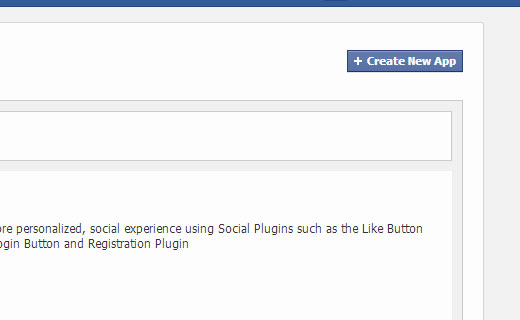
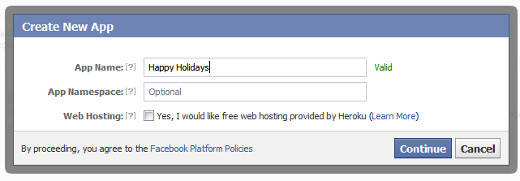
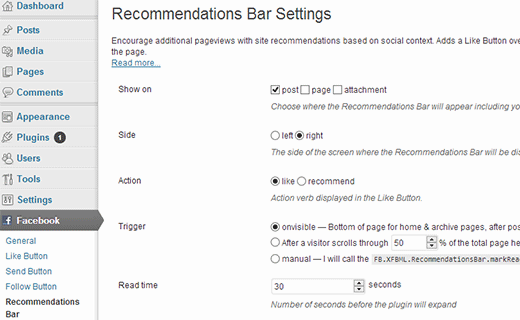
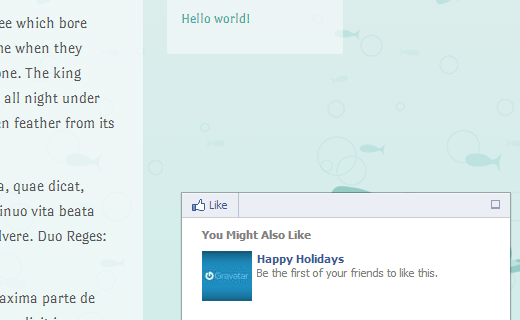




Syed Balkhi says
Hey WPBeginner readers,
Did you know you can win exciting prizes by commenting on WPBeginner?
Every month, our top blog commenters will win HUGE rewards, including premium WordPress plugin licenses and cash prizes.
You can get more details about the contest from here.
Start sharing your thoughts below to stand a chance to win!
Andrea says
Hi, this is a very useful article, but in my blog I believe it doesn’t work in the right way.
When the recommendation bar is open you can find only one item, that is the home page…
Is there any settings I missed?
James Chang says
I encountered the same problem.
Have you found the solution?
sandi says
Very useful article, thanks
Ayush Agrawal says
Any specific reason why you are not using it?
Editorial Staff says
Every site has different needs and goals. Recommendation bar doesn’t fit our needs/goals
Administrateur